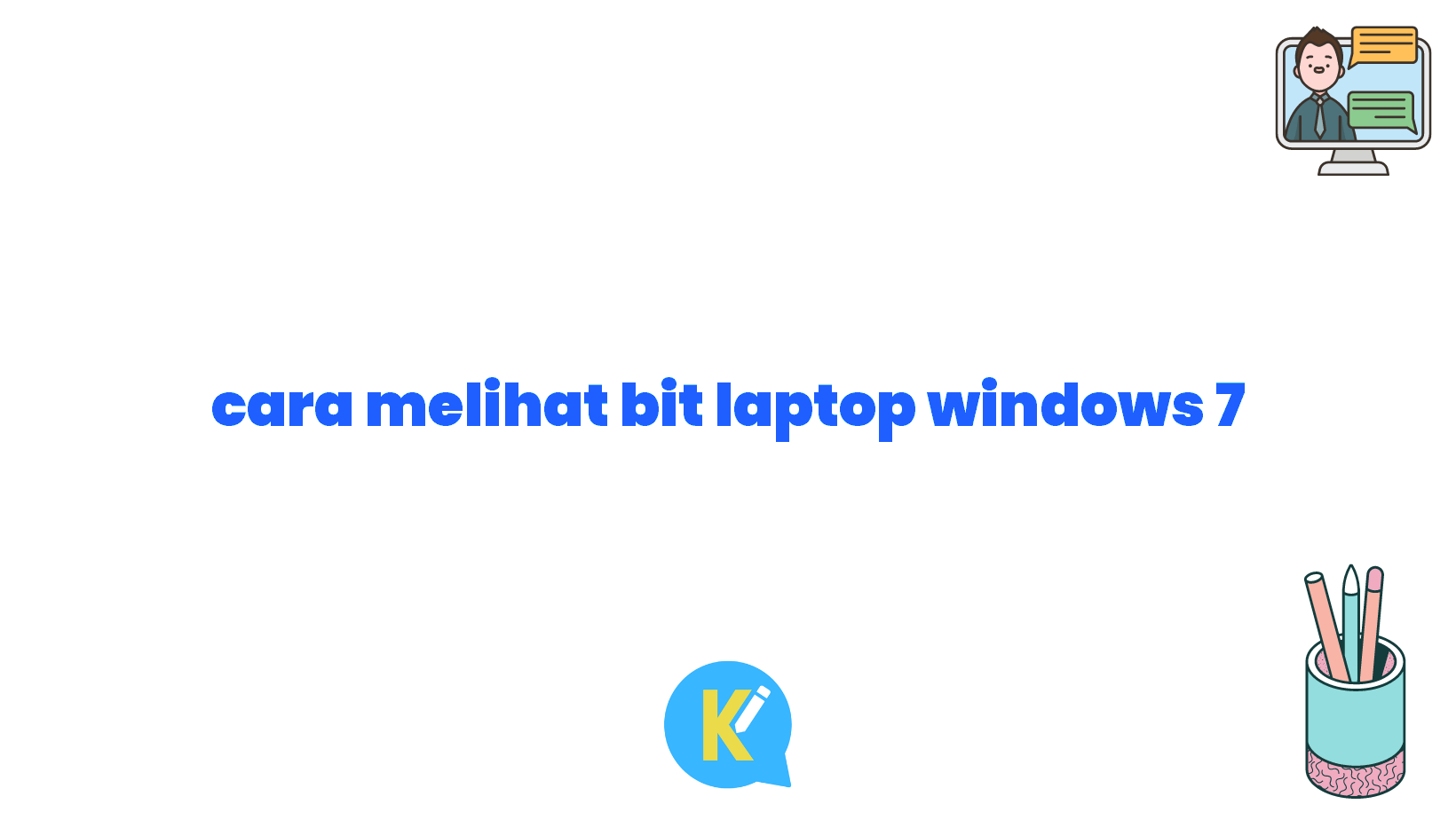Pendahuluan
Salam Sobat KOREKSI ID,
Apakah kamu penasaran dengan berapa bit laptop Windows 7 yang kamu miliki? Mengetahui bit laptopmu penting untuk menentukan kompatibilitas perangkat lunak dan menentukan apakah kamu bisa menggunakan sistem operasi yang lebih baru atau tidak. Dalam artikel ini, kita akan membahas cara melihat bit laptop Windows 7 dengan mudah. Yuk, simak penjelasannya!
Kelebihan dan Kekurangan Cara Melihat Bit Laptop Windows 7
1. Kelebihan Pertama
Windows 7 adalah sistem operasi yang populer dan masih banyak digunakan hingga saat ini. Salah satu kelebihan dari cara melihat bit laptop Windows 7 ini adalah kemudahannya. Kamu tidak perlu mengunduh atau menginstal perangkat lunak tambahan, karena informasi ini dapat ditemukan di dalam sistem operasi.
2. Kekurangan Pertama
Sayangnya, tidak semua pengguna Windows 7 mengetahui cara melihat bit laptop mereka. Hal ini bisa menjadi kendala jika ingin mengunduh atau menginstal perangkat lunak yang memerlukan spesifikasi tertentu.
Cara Melihat Bit Laptop Windows 7
| Langkah-langkah | Penjelasan |
|---|---|
| 1 | Buka menu “Start” dengan mengklik tombol “Start” di pojok kiri bawah layar kamu. |
| 2 | Klik kanan pada ikon “Computer” atau “Komputer” di menu “Start”. |
| 3 | Pilih “Properties” atau “Properti” dari menu yang muncul. |
| 4 | Pada jendela “System”, kamu akan melihat informasi tentang laptop kamu, termasuk jenis dan bit sistem operasi. |
| 5 | Bit laptop Windows 7 dapat diidentifikasi dengan melihat informasi pada bagian “System type”. Jika tertulis “32-bit Operating System”, berarti laptop kamu menggunakan Windows 7 32-bit. Sedangkan jika tertulis “64-bit Operating System”, berarti laptop kamu menggunakan Windows 7 64-bit. |
Kesimpulan
Dengan mengetahui cara melihat bit laptop Windows 7, kamu dapat menentukan kompatibilitas perangkat lunak dengan laptopmu. Meskipun Windows 7 sudah cukup tua, masih banyak pengguna yang menggunakannya. Dengan mengetahui bit laptop, kamu dapat mengoptimalkan penggunaan sistem operasi yang sesuai dengan komputermu.
Jadi, jangan ragu untuk melihat bit laptop Windows 7mu sekarang juga dan jelajahi dunia perangkat lunak yang kompatibel!
Kata Penutup
Semua informasi yang disajikan di artikel ini berdasarkan pengetahuan kami saat ini. Harap dicatat bahwa teknologi terus berkembang, dan metode dapat berubah seiring waktu. Tetaplah terinformasi dengan memeriksa pembaruan terbaru dari Microsoft atau sumber terpercaya lainnya. Kami tidak bertanggung jawab atas kerugian atau kerusakan yang timbul akibat penggunaan informasi dalam artikel ini. Terima kasih telah membaca artikel “Cara Melihat Bit Laptop Windows 7” ini.